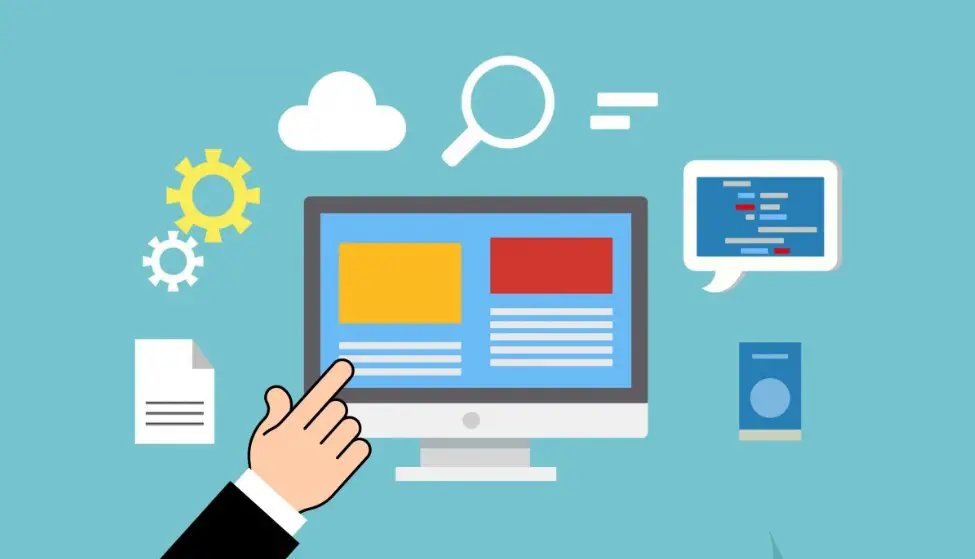
dezvăluire: acest post poate conține link-uri afiliate, ceea ce înseamnă că atunci când faceți clic pe link-uri și faceți o achiziție, primim un comision.
vrei să știi cum să-ți creezi propriul server acasă pentru găzduire web? Interesant, este foarte ușor de făcut. Dar dacă sunteți începător, ar putea fi un pic dificil pentru dvs. Cu toate acestea, vom încerca să vă arătăm cum să vă creați propriul server pentru a vă găzdui site-ul pe cont propriu în această postare.
vom explica toate metodele pas cu pas. Ca rezultat, sperăm că va fi ușor de înțeles pentru dvs. Deci, să verificăm …
lucruri pe care ar trebui să le luați în considerare pentru a vă crea propriul Server acasă:
iată câteva lucruri pe care ar trebui să le luați în considerare înainte de a vă crea propriul server.
Ai Resurse?
pe scurt, veți avea nevoie de un computer cu o conexiune la internet de mare viteză pentru aceasta. De asemenea, dacă doriți să păstrați site-ul dvs. tot timpul, va trebui să rulați acest computer 24 de ore pe zi neîntrerupt. Mai bine configurația PC-ul este mai bine site-ul dvs. va efectua. Iată cerințele minime ale unui server.
cerința minimă de sistem:
- stocare: cel puțin 60 GB HDD / SSD
- RAM: 2 GB
- CPU: orice procesor dual core echivalent cu cel puțin 2.00 GHz viteza de ceas
- sistem de Operare: Windows sau Linux OS
- conexiune la internet de mare viteză
acum, Puteți utiliza în mod evident un sistem low-end pentru a vă găzdui serverul. Dar dacă doriți cea mai bună performanță a site-ului dvs. web, ar trebui să utilizați un sistem puternic, cu siguranță.
Pasul # 1 Instalați stiva Web:
deci, ce este stiva web? Ce face? Pur și simplu pune, veți avea nevoie de un software câteva pentru a începe propriul server de web. Există o mulțime de tipuri diferite de software pe care le puteți utiliza. Dar cel puțin, veți avea nevoie de un sistem de operare (Sistem de operare), software de bază de date, interpret de Script și serverul Web pentru dezvoltarea următorului dvs. site web. Acum, le puteți descărca și instala unul câte unul.
dar există o cale mai ușoară acolo. Și este că puteți descărca toate pachetele software necesare cu totul. Și, acest software se găsește într-o colecție. Și, această colecție de toate must-have software-ul pentru dezvoltare web este cunoscut sub numele de web stack.
există diferite stive web disponibile pentru descărcare, cum ar fi Bitnami, WampServer, MAMP și multe altele. Deci, puteți folosi oricare dintre cele care vă plac cel mai mult. În prezent, serverul Apache este unul dintre cele mai populare protocoale pentru găzduirea site-urilor web. Astfel, vom folosi o stivă web care are servere Apache în ea.
în primul rând, descărcați software-ul și instalați-l pe PC. Ori de câte ori instalați, poate fi necesar să introduceți un nume de server SMTP. În acest caz, utilizați ‘localhost’ ca nume de server. Cu asta, tocmai ați instalat deja o stivă web.
Pasul # 2 Încărcați fișiere și conținut pe serverul Dvs:
acum, deschideți browserul web preferat de pe computer și vizitați această adresă ‘http://localhost’. Din noua pagină, faceți clic pe folderul’ / www’. Toate fișierele site-ului dvs. web vor fi în această locație. Puteți încărca fișiere în acest folder. Și, de asemenea, puteți crea foldere noi și puteți organiza toate folderele în felul dvs.
acum, dacă ați dezvoltat deja site-ul dvs. web. Apoi, puteți încărca toate aceste fișiere în folderul ‘/ www’.
Pasul # 3 Creați o bază de date MySQL:
de obicei dacă dezvoltați site-ul web folosind un sistem de gestionare a conținutului precum WordPress, Joomla, Drupal etc. va trebui să creați o bază de date MySQL pe propriul server. Există multe modalități prin care puteți crea o nouă bază de date MySQL. Cu toate acestea, totul depinde de stiva web pe care o utilizați.
de exemplu, puteți accesa meniul principal al serverului dvs. și apoi faceți clic pe opțiunea ‘phpMyAdmin’ de acolo. Apoi, va trebui să vă conectați. Deci, tastați ‘root’ în caseta ‘username’ și caseta de parolă ar trebui să fie goală. Acum, veți fi în meniul ‘phpMyAdmin’. De acolo puteți crea cu ușurință o nouă bază de date. De asemenea, puteți personaliza sau edita baze de date MySQL vechi de acolo.
un alt lucru de remarcat, dacă ați instalat un CMS (cum ar fi WordPress) pe serverul dvs. web, atunci baza de date MySQL va fi creată automat.
Pasul #4 Cum să accesați site-ul dvs. web:
acum că ați instalat tot software-ul necesar și ați încărcat toate fișierele de pe site-ul dvs., puteți permite altor vizitatori să vină pe site-ul dvs. Cu toate acestea, în acest moment, site-ul este accesibil numai de pe propriul computer, deoarece este încă un site web local.
pentru a-l face public la nivel mondial, va trebui să editați fișierul de configurare al serverului dvs. nou creat. Iată cum se face…
- vizitați’ http://localhost ‘din browserul dvs.
- apoi, faceți clic pe opțiunea’ Apache ‘de acolo
- acum, localizați fișierul cunoscut sub numele de’ httpd.conf ‘ pe acel folder și deschideți-l făcând dublu clic pe
- în acest moment, veți găsi câteva linii de cod în fișier. Trebuie să le editați unul câte unul
liniile implicite vor fi:
order Deny,Allow
Deny from all
trebuie să înlocuiți aceste linii cu:
Order Allow,Deny
Allow from all
- dacă ați făcut acest lucru, atunci tocmai ați editat fișierul de configurare al serverului web
- atunci va trebui să reporniți serverul. Deci, navigați la pagina’ http://localhost ‘ sau pur și simplu reveniți. Și apoi faceți clic pe’ reporniți toate serviciile ‘ opțiune
- asta este. Acum ați făcut site-ul dvs. public
- dvs. sau orice altă persoană din întreaga lume va putea accesa site-ul dvs. de pe orice computer vizitând adresa IP a serverului dvs. de atunci
Pasul #5 obțineți un nume de domeniu pentru Site-ul dvs.:
în acest moment, puteți accesa site-ul dvs. numai folosind adresa IP ca ceva ‘128.0.3.1’. Dar știți că nu este obișnuit să accesați un site folosind o adresă IP. Ca rezultat, de obicei, folosim un nume de domeniu pentru site-ul nostru.
dar cum găsiți un nume de domeniu?
interesant, există multe site-uri web care vând nume de domenii pentru câțiva dolari. Deci, puteți cumpăra numele dvs. de domeniu de pe aceste site-uri. Câteva exemple de site-uri de înregistrare a domeniilor sunt Namecheap, Google Domains, GoDaddy etc. După ce ați cumpărat numele dvs. de domeniu, puteți adăuga acest lucru pe site-ul dvs. web. Iată cum…
- mai întâi, navigați la folderul ‘hosts’ de pe computer. De obicei, va fi în acest dosar: ‘C:\Windows\system32\drivers\etc\hosts’. Acum deschideți fișierul numit ‘hosts’ folosind orice program de vizualizare a documentelor precum ‘Notepad’
- după deschiderea fișierului, trebuie să lipiți acest cod: ‘123.0.0.3 domain.com’ în partea de jos a fișierului pe o linie nouă. Dar nu uitați să înlocuiți partea ‘123.0.0.3’ cu adresa IP a serverului dvs. Și ‘your.domain.com’ part with your new buyed domain name
- apoi, va trebui să editați din nou fișierul de configurare Apache. Deci, du-te la ‘http://localhost’ > Apache> deschideți ‘httpd.conf ‘ fișier de acolo
acum, lipiți următorul cod în partea de jos a fișierului într-o linie nouă.
Codul:
<VirtualHost :80>
DocumentRoot „folderul personalizat”
ServerName your.domain.com
< Director „folderul personalizat”>
Opțiuni indexuri FollowSymLinks include ExecCGI
AllowOverride toate
necesită toate acordate
</Director>
</VirtualHost >
observație: trebuie să înlocuiți partea ‘folderul personalizat’ cu folderul implicit al serverului web. Pentru noi a fost :c:\wamp\www’. De asemenea, trebuie să înlocuiți ‘ ta.domeniu.com ‘ parte cu numele de domeniu nou înregistrat.
acum, va trebui să creați un nou document text pe computer și va trebui să lipiți câteva linii de coduri pe acel fișier. Deci, trebuie să creați un document text folosind notepad-ul de pe computer. Puteți numi acest nou fișier orice doriți.
și lipiți aceste coduri acolo:
ServerAdmin
DocumentRoot „folderul personalizat”
ServerName your.domain.com
ErrorLog „logs/example.com.log”
CustomLog „logs/example.com-acces.jurnal ” comun
acum, trebuie să încărcați documentul nou creat în acest folder (\bin\apache\Apache-VERSION\conf\extra\) al serverului dvs. web manual. Aici ‘versiunea’ ar fi versiunea serverului Apache instalat. De obicei, ‘folderul personalizat’ ar fi înlocuit cu ‘c:\wamp\www’.
după ce ați făcut acest lucru, puteți reporni serverul Apache. Deci, accesați pagina principală a meniului serverului și faceți clic pe opțiunea ‘Reporniți toate serviciile’. Acum, deschideți browserul de pe computer și vizitați site-ul dvs. folosind numele de domeniu pe care tocmai l-ați înregistrat. Dacă ați făcut totul corect, veți putea vedea pagina de pornire a site-ului dvs. pe browserul dvs.
acum, rețineți că, în funcție de Windows sau de versiunea WampServer sau Apache server, este posibil ca aceste metode să nu funcționeze pentru dvs. Cu toate acestea, am încercat să împărtășim metodele de bază pentru configurarea propriului server acasă și găzduirea site-ului dvs. web. În această privință, pașii ar fi aproape identici. Deci, sperăm că vă va ajuta dacă căutați să creați un nou server web acasă.
Ultimele Cuvinte:
dacă ați urmat postarea de mai sus, ar trebui să fie destul de clar că, dacă nu sunteți tech-savvy, atunci va fi foarte greu să vă creați propriul server pentru găzduirea site-ului dvs. În plus, va trebui să suportați costul funcționării computerului dvs. timp de 24 de ore în mod constant.
și, dacă o mulțime de vizitatori vizitează site-urile dvs., veți avea nevoie de o conexiune la internet de înaltă calitate, atât cu viteză mare de încărcare, cât și cu viteză de descărcare. De asemenea, va trebui să gestionați totul, de la backend la frontend-ul serverului și site-urilor web pe cont propriu.
și, nu este atât de ușor în cazul site-uri mari. Evident, puteți testa site-urile dvs. înainte de a lansa pe o gazdă web locală. Dar pentru site-urile mari, nu este recomandat. Astfel, credem că nu este ideal pentru dvs. să găzduiți site-ul dvs. acasă.
de fapt, dacă doriți să lansați un site web mare, credem că este întotdeauna mai bine să vă cumpărați găzduirea de la un furnizor de renume de găzduire. Vă recomandăm SiteGround dacă doriți găzduire web ieftină, dar fiabilă.